Cara Mengatur/Mengganti Tampilan Halaman Dokumen Microsoft Word.
Saat mengetik dokumen memakai Microsoft Word kadang perlu untuk berpindah antar bentuk tampilan halaman untuk mempermudah pembuatan dokumen. Untuk mengatur atau mengganti tampilan lembar kerja atau tampilan halaman dokumen di Microsoft Word 2007 anda sanggup memakai langkah berikut.
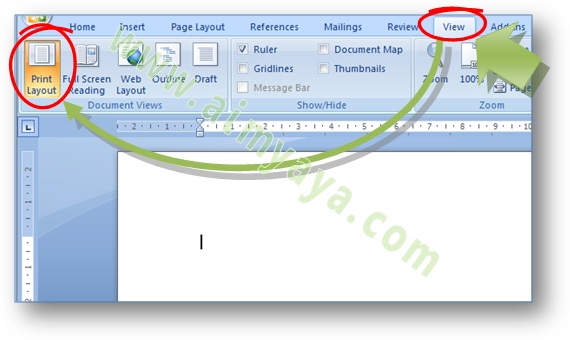
- Klik hidangan ribbon View.
- Selanjutnya pilih salah satu dari grup Document Views dan klik :
- Print Layout : untuk menampilkan halaman atau lembar kerja sesuai dengan tampilan hasil pencetakan / print.
- Full Screen Reading : untuk menampilkan dokumen dalam tampilan full screen alias selayar penuh guna memanfaatkan ruang atau luas layar secara maksimal dan sekaligus mempermudah memperlihatkan komentar
- Web Layout : untuk menampilkan dokumen sebagaimana yang akan ditampilkan dalam bentuk halaman web / situs.
- Outline view : untuk menampilkan dokumen dalam bentuk outline dan sekaligus menampilkan tool untuk pembuatan outline
- Draft view: untuk menampilkan dokumen dalambentuk draft untuk memanfaatkan penulisan teks secara cepat. Pada tampilan ini ada beberapa bab dokumen ibarat header dan footer yang tidak akan ditampilkan.
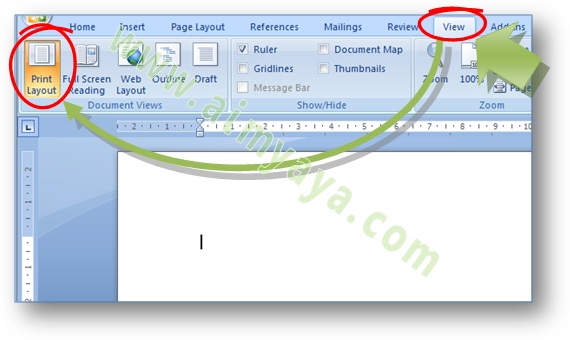
- Gunakanlah mode draft untuk mengetik isi dokumen dengan cepat dan kembali ke mode print layout untuk mengedit header dan footer dokumen.
- Bila anda melaksanakan presentasi dengan memakai dokumen Microsoft Word melalui tampilan pada projector, ada baiknya anda memanfaatkan tampilan Full Scren Reading .
0 Response to "Cara Mengatur/Mengganti Tampilan Halaman Dokumen Microsoft Word."
Posting Komentar